Cómo conectar ONLYOFFICE Docs y Strapi CMS
ONLYOFFICE Docs es una suite ofimática de código abierto distribuida bajo licencia GNU AGPL v3.0. Incluye visores basados en web y editores colaborativos para documentos de texto, hojas de cálculo, presentaciones, formularios rellenables y archivos PDF. El formato básico utilizado es OOXML (DOCX, XLSX, PPTX).
El paquete ofimático puede integrarse con varios servicios en la nube, como marcos CMS (WordPress, Strapi), plataformas de colaboración (ONLYOFFICE Workspace, Nextcloud, Seafile, Confluence, Alfresco), gestores de incidencias (Jira, Redmine), soluciones de aprendizaje electrónico (Moodle, Chamilo, HumHub) y otros. Los desarrolladores también pueden integrar los editores en sus propias aplicaciones web.
Strapi es un CMS colaborativo de código abierto basado en Node.js que ayuda a los desarrolladores a crear productos digitales. Es un sistema de gestión de contenidos back-end construido para la entrega de contenidos multiplataforma a través de sitios web de escritorio y móviles, aplicaciones, pantallas interactivas y elementos web. Con ONLYOFFICE Docs integrado, puedes editar y colaborar en el contenido directamente en la interfaz Strapi.
En este tutorial, aprenderemos a conectar las instancias de ONLYOFFICE Docs y Strapi mediante un plugin de integración (conector).
Ten en cuenta que ONLYOFFICE es compatible con Strapi v.4.0 y superiores.
Paso 1: Instalar ONLYOFFICE Docs
Para poder trabajar con documentos ofimáticos en Strapi, necesitas una instancia de ONLYOFFICE Docs (Servidor de Documentos). La forma de instalación recomendada oficialmente por los desarrolladores es utilizar Docker. Permite instalar la última versión de los editores con todas las dependencias ejecutando el siguiente comando:
sudo docker run -i -t -d -p 8080:80 --restart=always onlyoffice/documentserver
Puedes encontrar las instrucciones detalladas en este tutorial de HowtoForge. En caso de que necesites instalar ONLYOFFICE Docs en Ubuntu para la arquitectura ARM de 64 bits, consulta estas instrucciones.
Paso 2: Instalar el plugin de integración
Sustituye el plugin strapi::seguridad en el archivo de middlewares de Strapi strapi/config/middlewares.js para permitir la inserción de un marco con el editor y la carga de api.js:
{
name: "strapi::security",
config: {
contentSecurityPolicy: {
useDefaults: true,
directives: {
"script-src": ["'self'", "https:", "http:"],
"frame-src": ["'self'", "https:", "http:"],
},
},
},
},
Si dicha configuración ya existe, añade sólo el elemento directivas.
Una vez listo, instala el plugin en tu proyecto Strapi:
npm install onlyoffice-strapi --save
Tras la instalación, reconstruye la interfaz de administración y reinicia la ejecución de Strapi:
# using yarn yarn build yarn develop
# using npm npm run build npm run develop
El plugin de integración también está disponible en el Strapi Market oficial.
Paso 3: Configurar el plugin de integración
Una vez que tengas instalado el plugin de integración, configura el Servidor de Documentos de ONLYOFFICE a través del Panel de Control de Strapi. Ve a Configuración -> Configuración global -> ONLYOFFICE. Especifica los parámetros:
- Dirección del servidor de documentos que es la URL del Servidor de Documentos ONLYOFFICE instalado.
- Clavesecreta JWT del servidor de documentos que habilita JWT para proteger los documentos de accesos no autorizados. También tienes que especificar la misma clave secreta en el archivo de configuración del Servidor de Documentos ONLYOFFICE para habilitar la validación.

Paso 4: Utiliza ONLYOFFICE Docs dentro de Strapi
Puedes ver, editar y ser coautor de documentos de texto, hojas de cálculo y presentaciones (DOCX, XLSX, PPTX) añadidos a la Mediateca de Strapi.
Entre las funciones de colaboración están disponibles las siguientes: modos de coedición en tiempo real y con bloqueo de párrafos, seguimiento de cambios, comentarios, chat integrado, llamadas de audio y vídeo a través del plugin Jitsi, que debe instalarse por separado.
Los documentos disponibles para ver/editar se pueden encontrar y ordenar en la página de archivos de ONLYOFFICE dentro de Strapi. El editor se abre haciendo clic en el nombre del archivo o en la acción Editar en ONLYOFFICE.
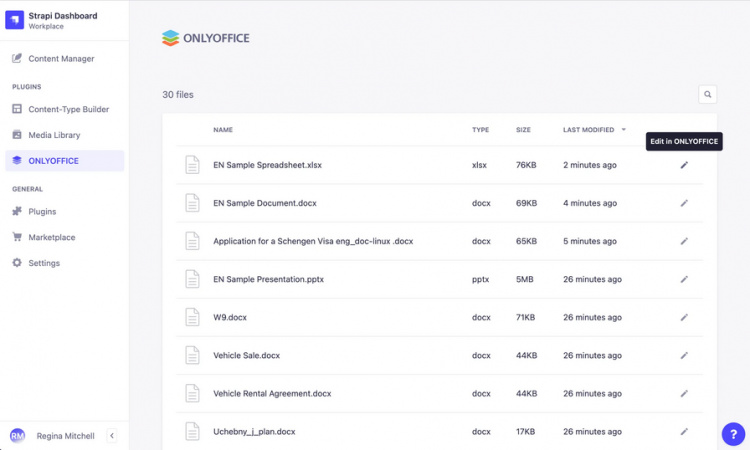
Los derechos de acceso se proporcionan de la siguiente manera:
- Abrir archivos para editarlos: roles de usuario con la configuración de permisos Actualizar (recortar, detalles, reemplazar) + eliminar.
- Abrir archivos para visualizarlos: funciones de usuario con el ajuste de permiso Acceder a la Mediateca.
Ya está. Ahora puedes editar y colaborar en contenidos ofimáticos directamente desde tu Strapi utilizando ONLYOFFICE Docs.